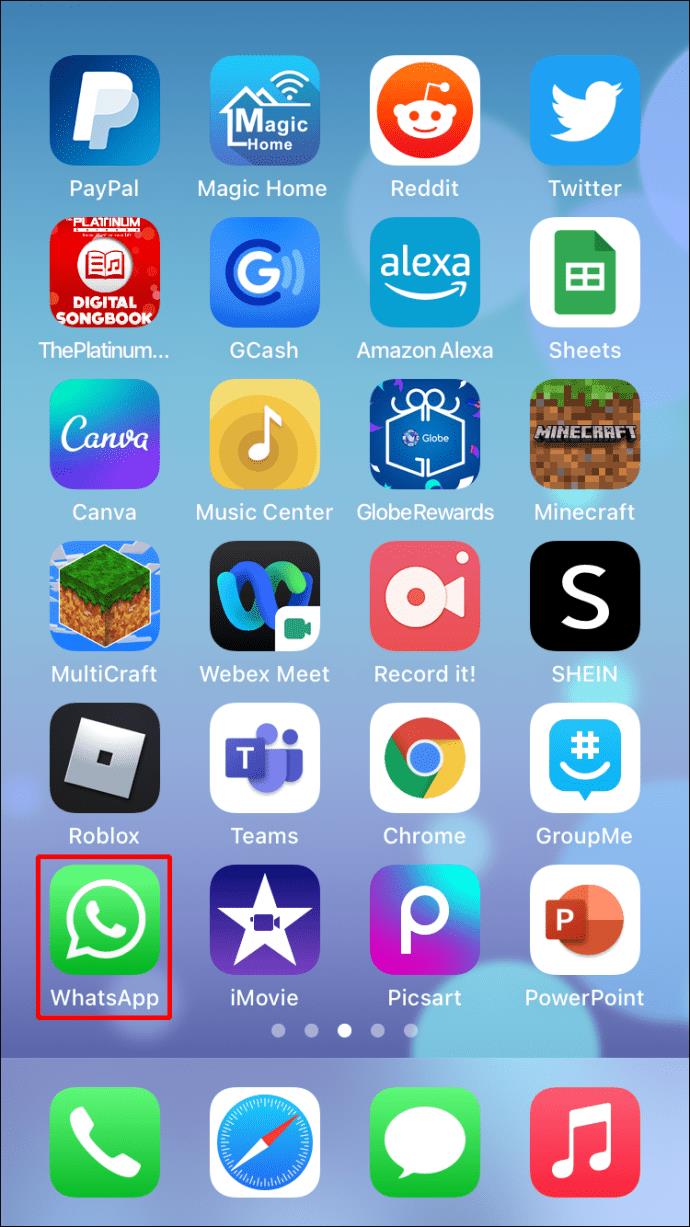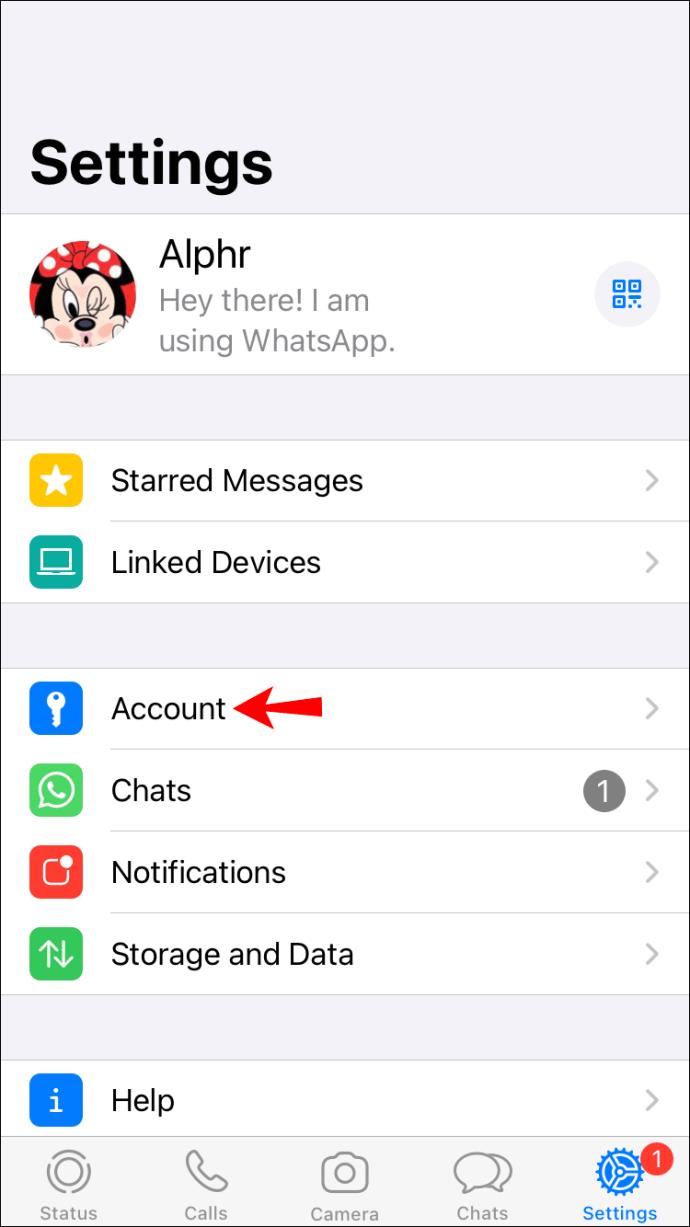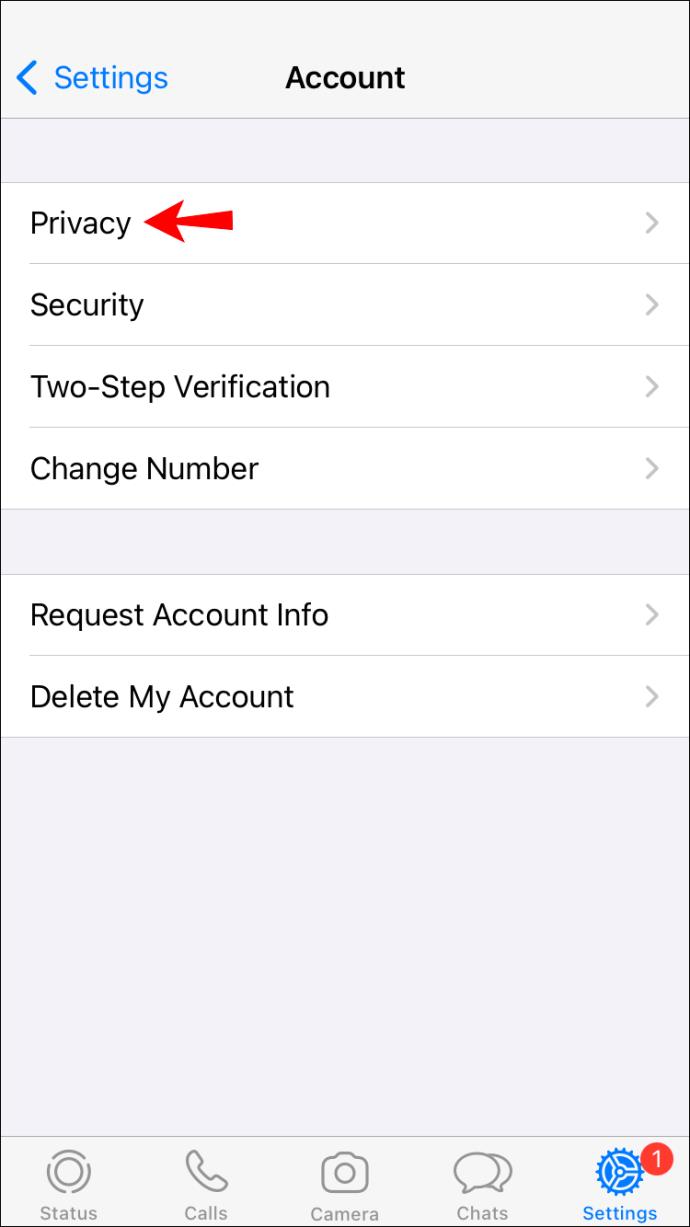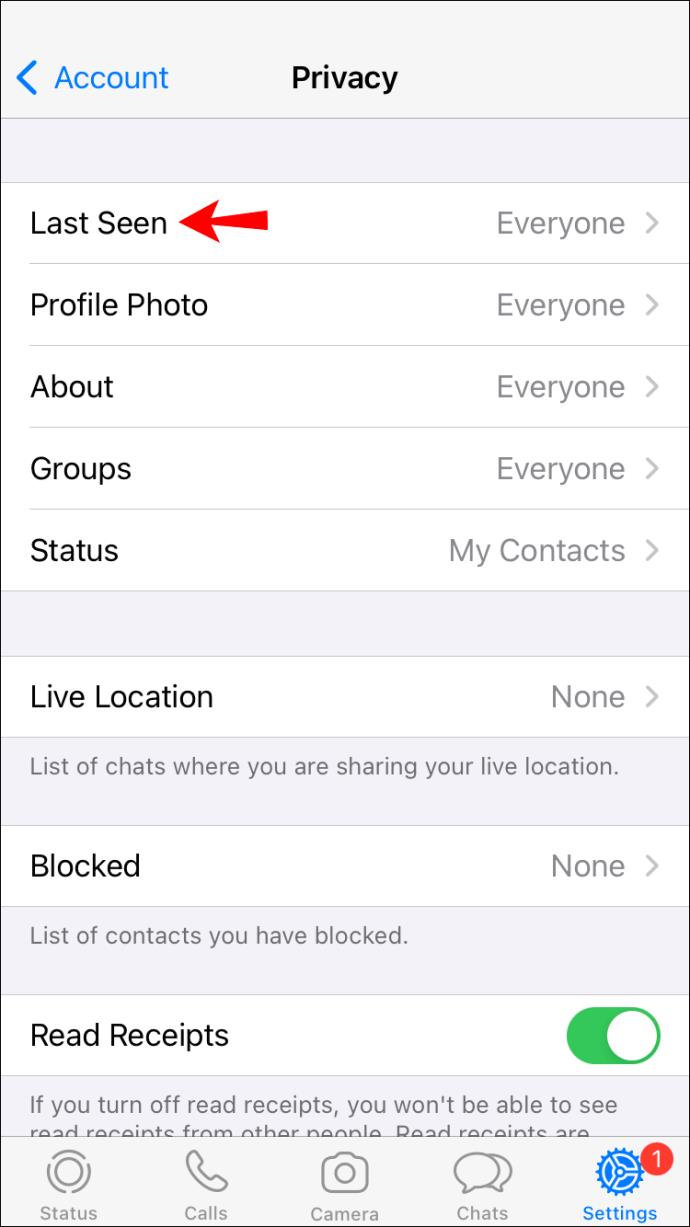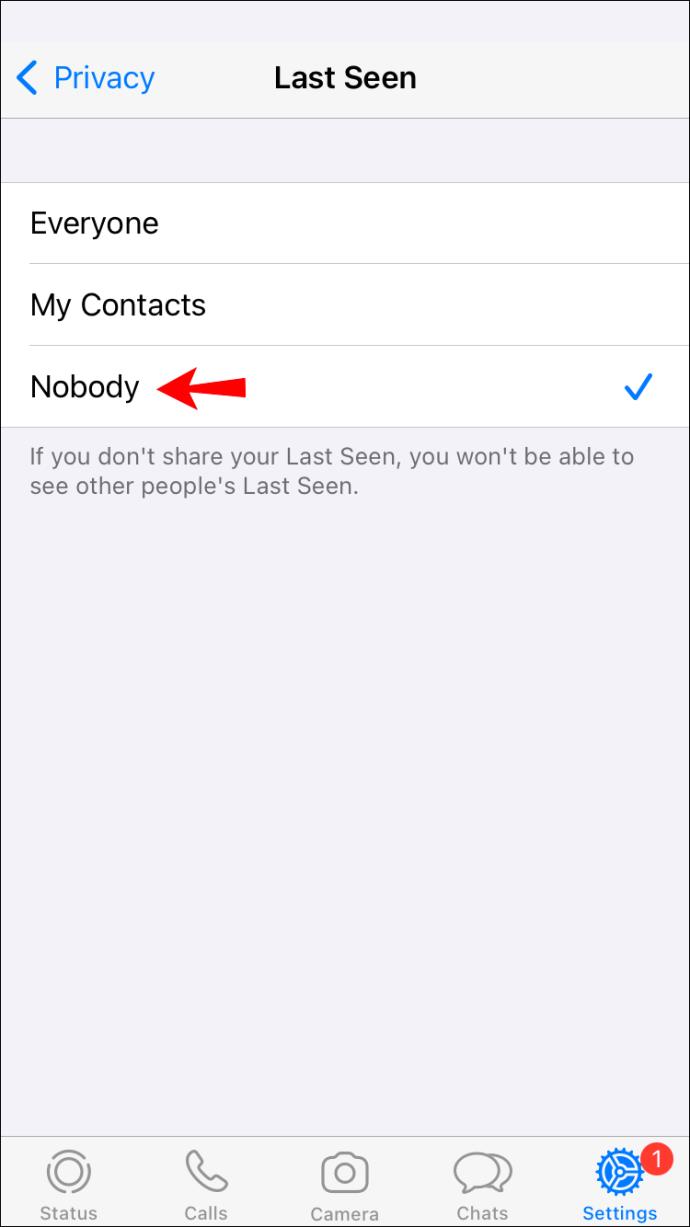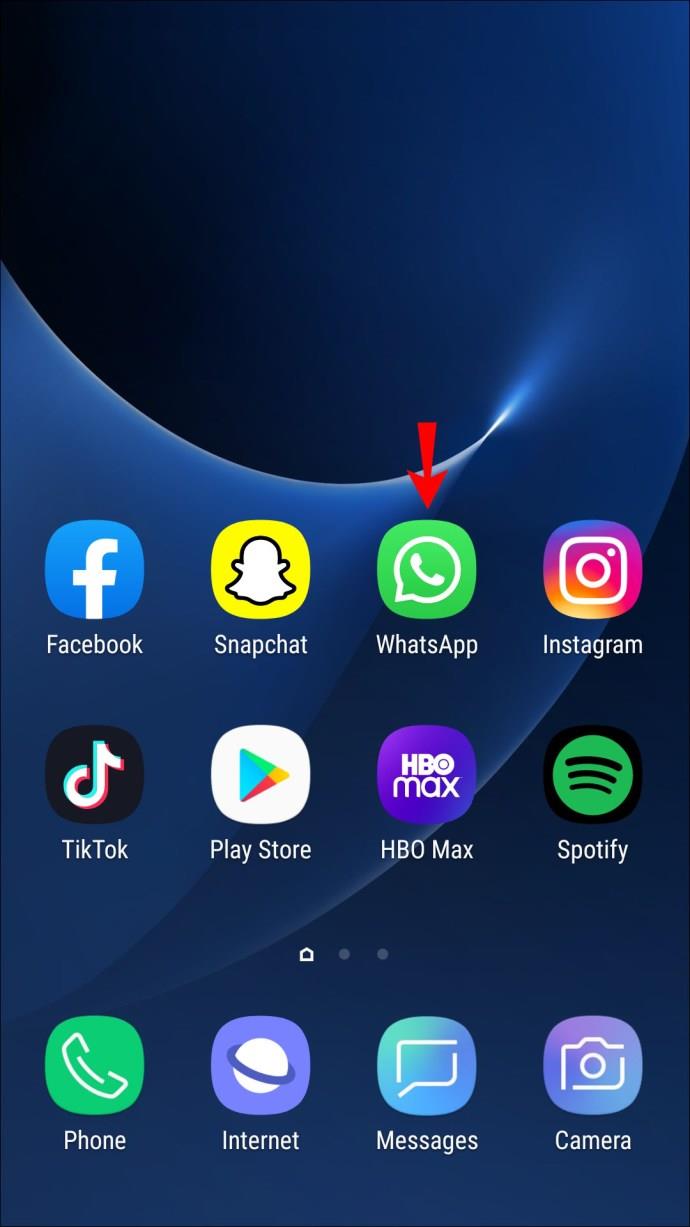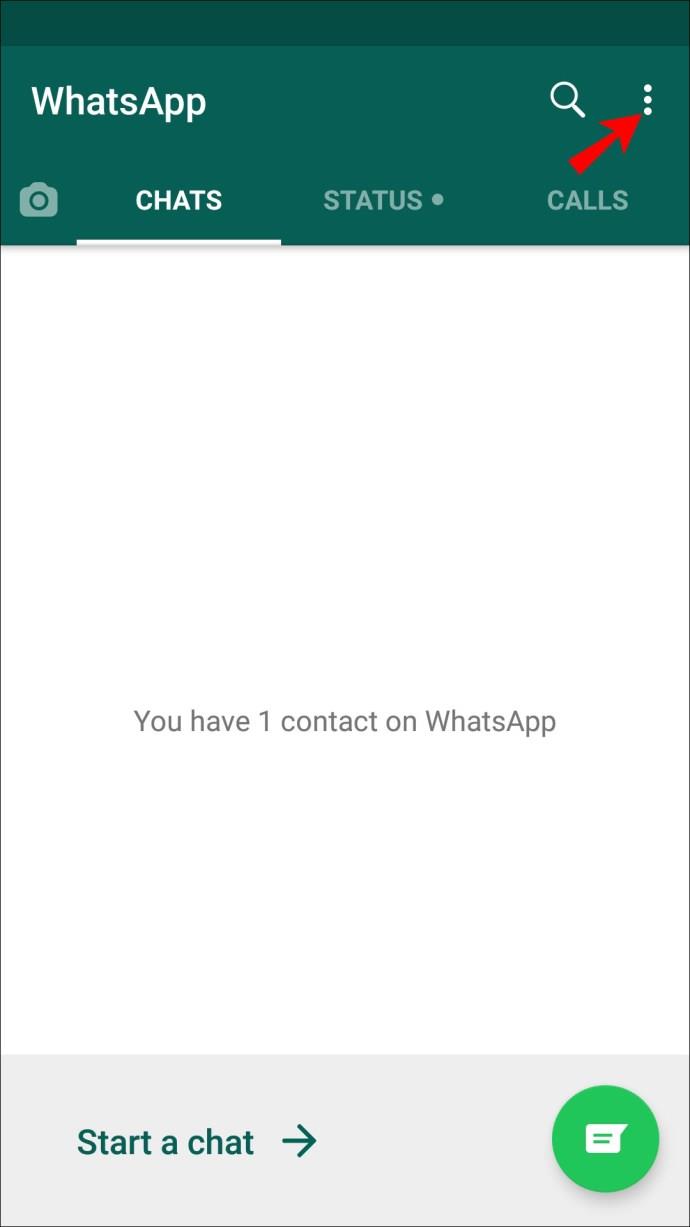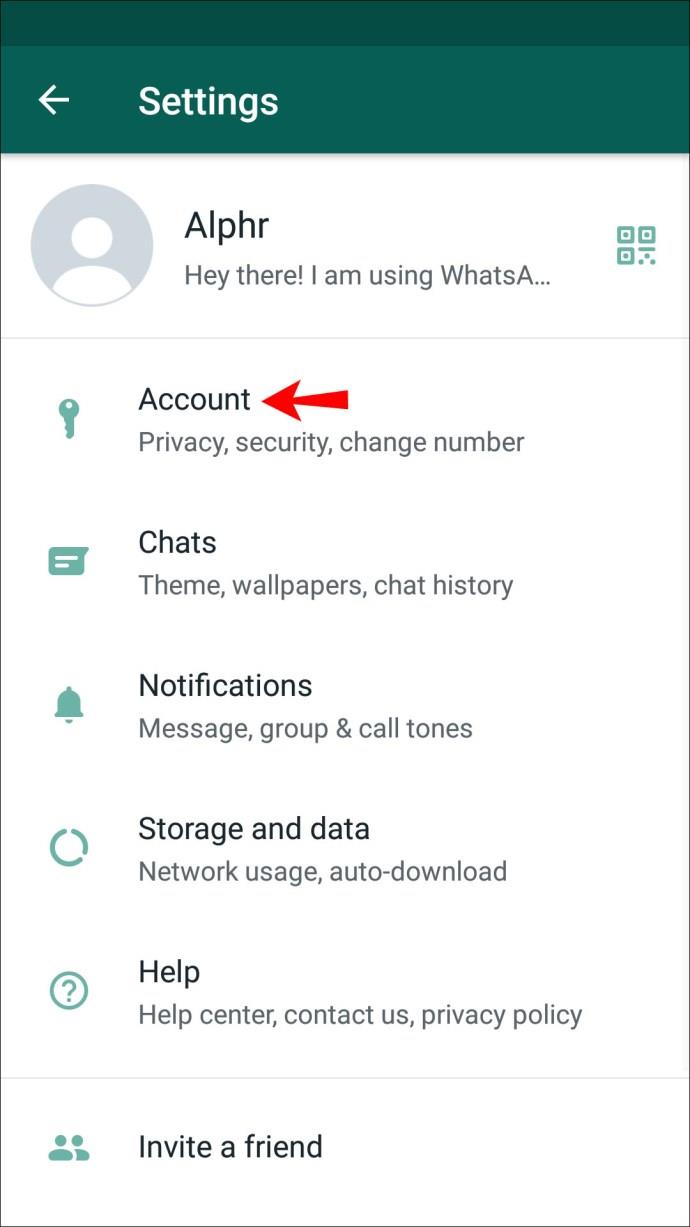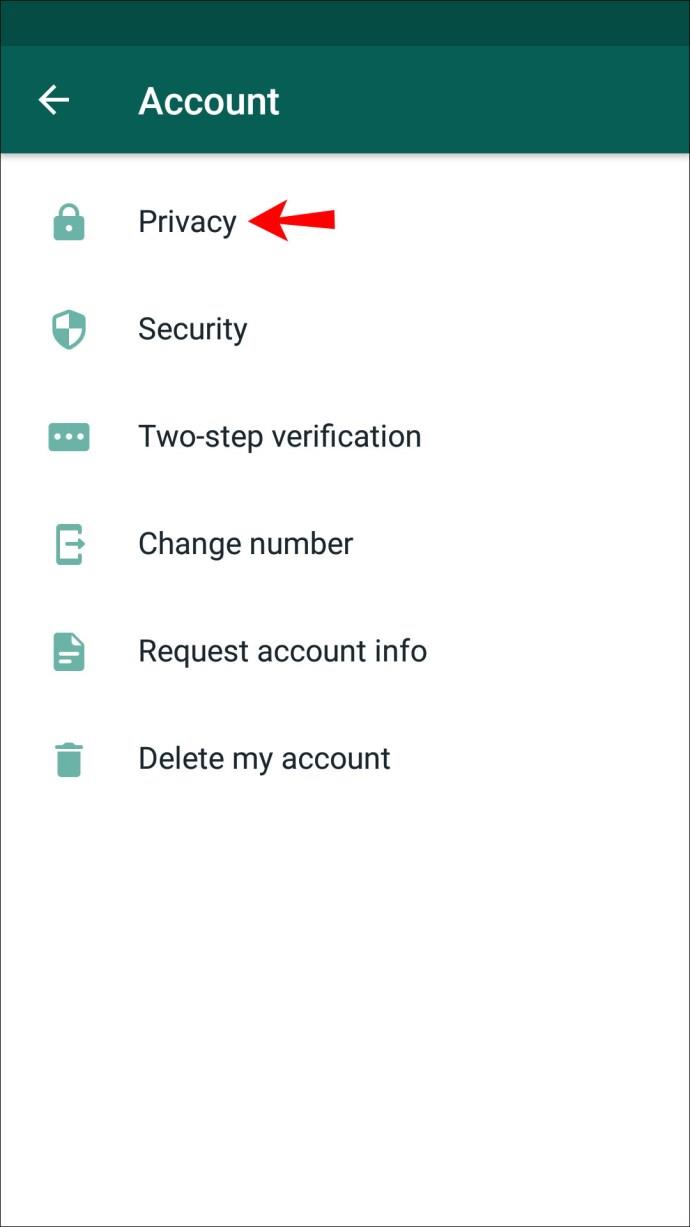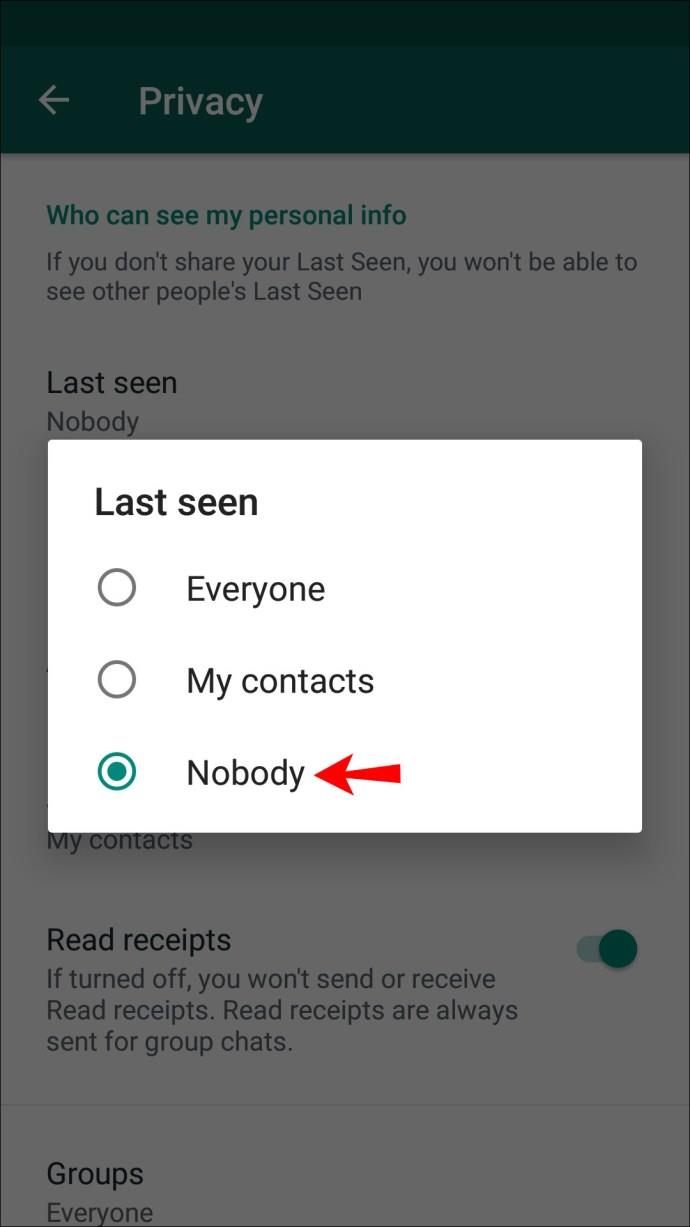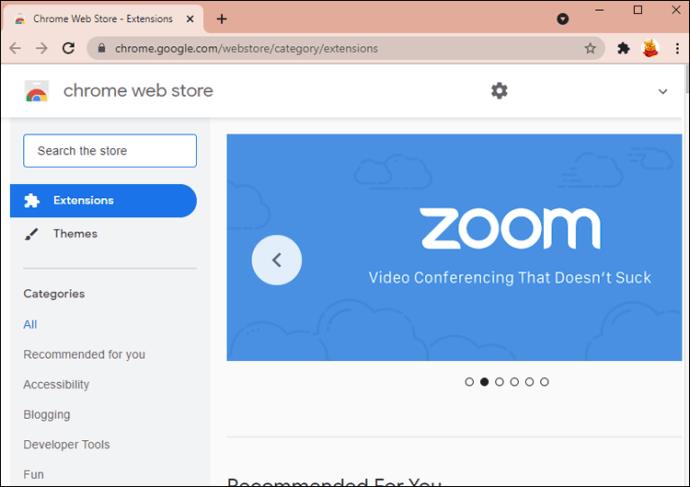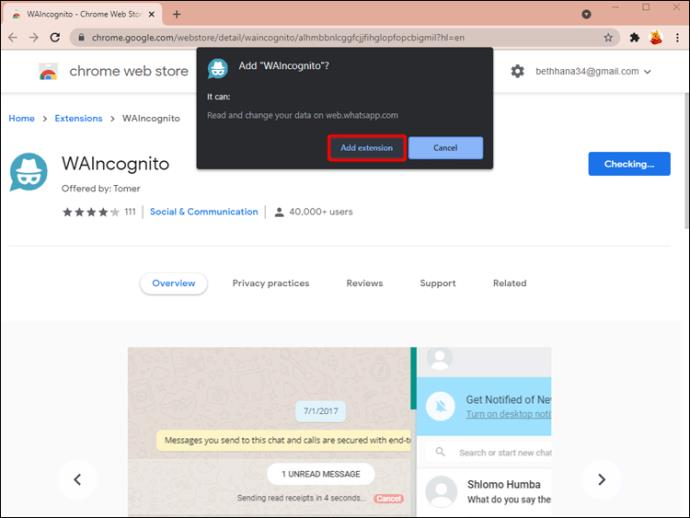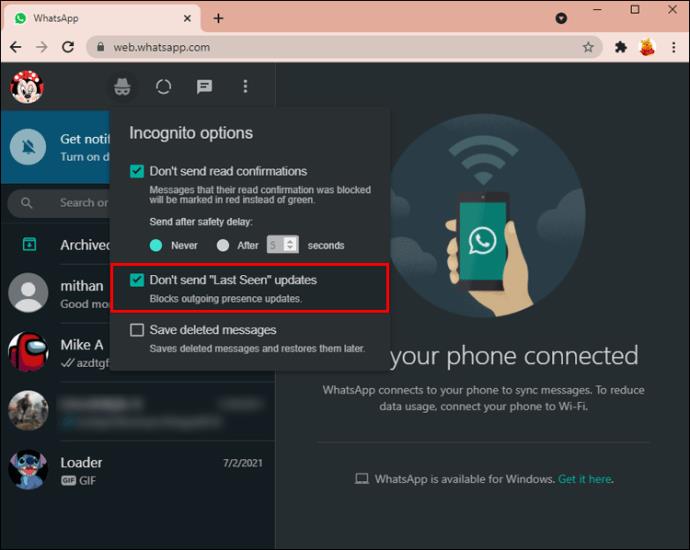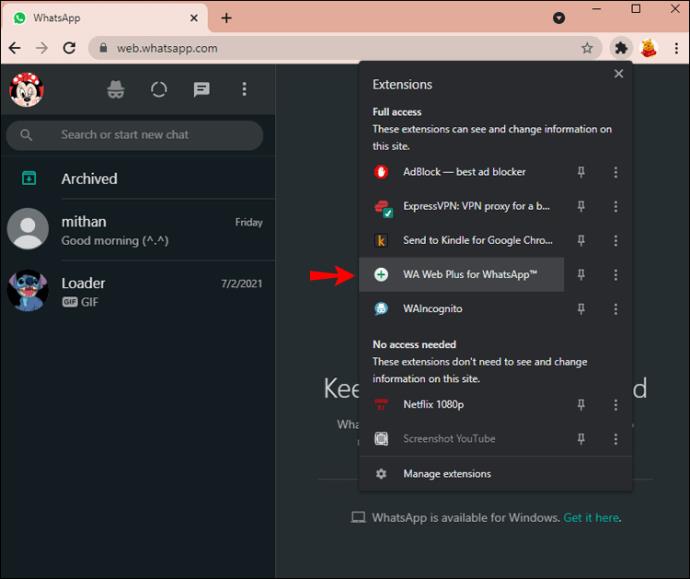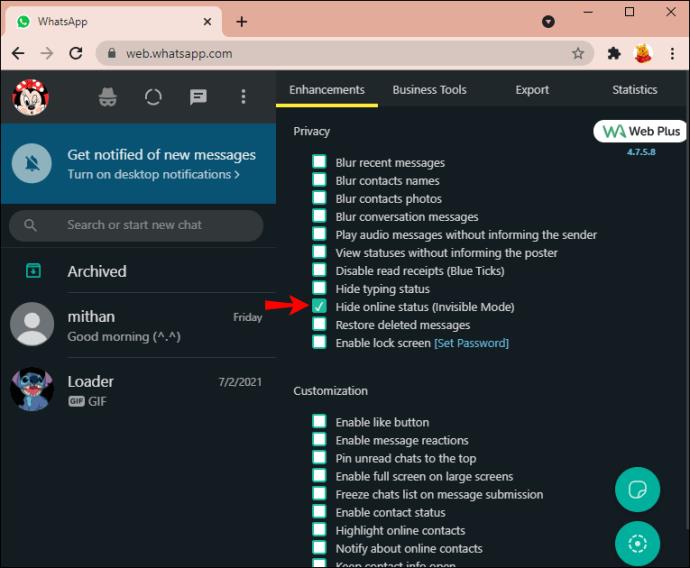Cihaz Bağlantıları
Kullanıcılar, WhatsApp'ta gizliliklerinin ne kadar açığa çıktığının daha fazla farkına varıyor. Yalnızca bir mesajı açarak kişilerinize çevrimiçi görünürsünüz ve bu, uygulamayı her kullandığınızda insanlara sohbet için uygun olduğunuz gibi yanlış bir izlenim verebilir. Ancak yardımcı olabilecek küçük bir numara, WhatsApp'ta çevrimiçi durumunuzu kapatmaktır.

WhatsApp'ta çevrimiçi durumunuzu gizlemenin yollarını arıyorsanız, doğru yere geldiniz. Bu makale, WhatsApp'a bir PC, iPhone veya Android kullanıcısından erişiyor olun, bu numara hakkında bilmeniz gereken her şeyi sunacaktır.
Bir iPhone'da WhatsApp'ta Son Görülme Durumunuzu Nasıl Gizlersiniz?
WhatsApp'ın "Son Görülme" durumu, kullanıcıların diğer kişilerin uygulamada en son ne zaman çevrimiçi olduklarını ve şu anda platformu kullanıp kullanmadıklarını görmelerini sağlar. Bu, bazı kullanıcılar için uygun olsa da, diğerleri için büyük bir gizlilik endişesidir. Çevrimiçi durumunuzu devre dışı bırakmak, gizliliğinizi korumanın ilk mantıklı adımıdır.
Ancak, "Son Görülme" durumunuzu devre dışı bıraktıktan sonra kişilerinizin çevrimiçi durumunu da göremeyeceğinizi unutmayın.
Bir iPhone kullanıcısıysanız ve uygulamada çevrimiçi durumunuzu gizlemek istiyorsanız, aşağıdaki adımları izleyin.
- WhatsApp'ı başlatın .
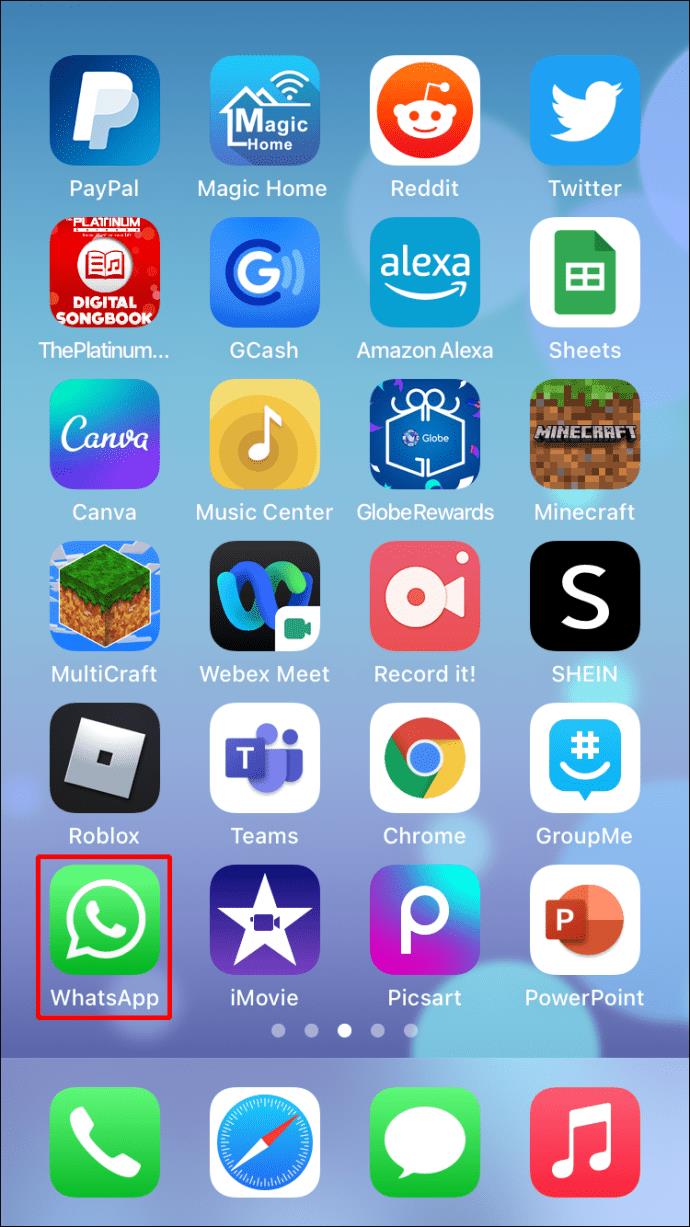
- Alt menüdeki Ayarlar düğmesine dokunun .

- Hesap bölümüne gidin .
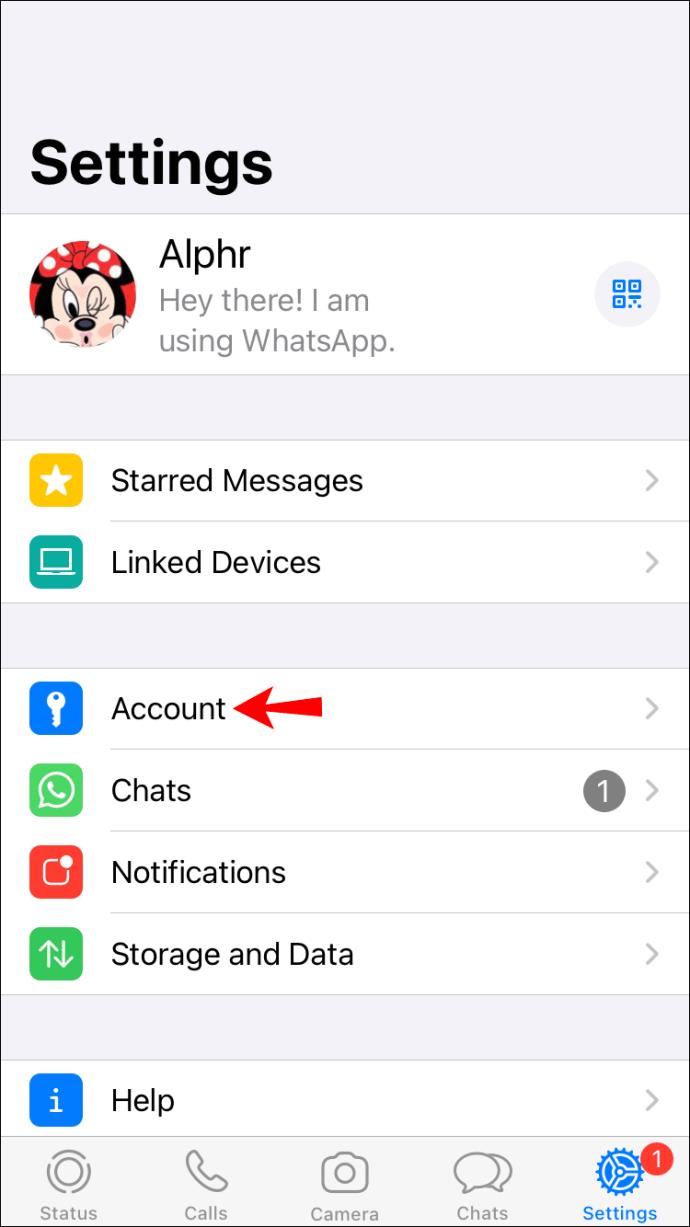
- Seçenekler listesinden Gizlilik düğmesine dokunun .
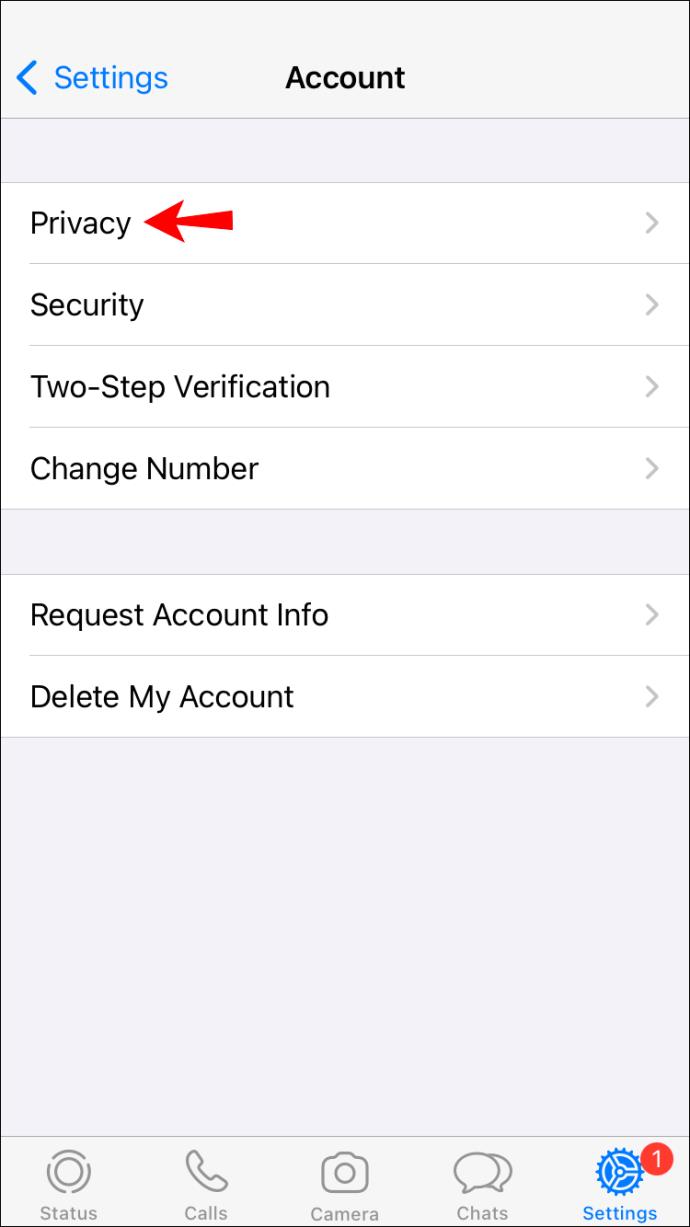
- Kişisel bilgilerinizi kimlerin görebileceğini değiştirebileceğiniz yeni bir seçenekler listesi görünecektir. Çevrimiçi durum ayarlarınızı değiştirmek için Son Görülen'e dokunun .
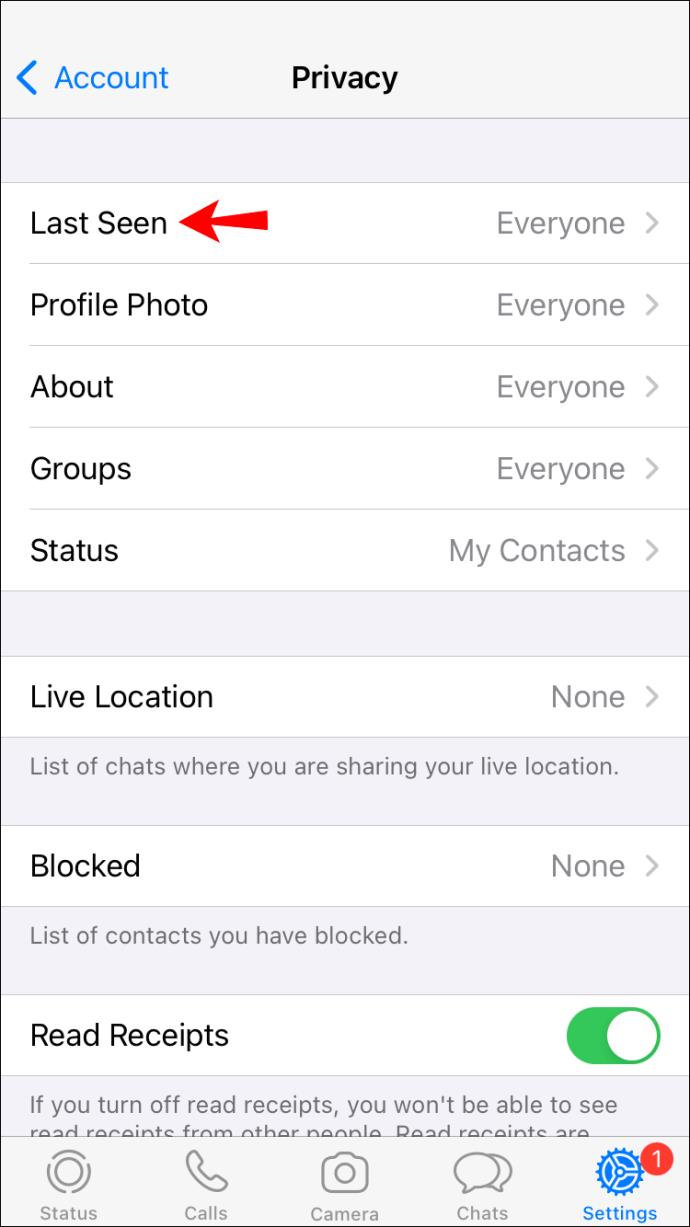
- Hiç Kimse'ye dokunarak Son Görülme durumunuzu gizleyin . Durumunuzu yalnızca kişilerinizin görmesini istiyorsanız Kişilerim'i veya Son Görülme durumunuzu herkesin görmesi için Herkes'i seçebilirsiniz .
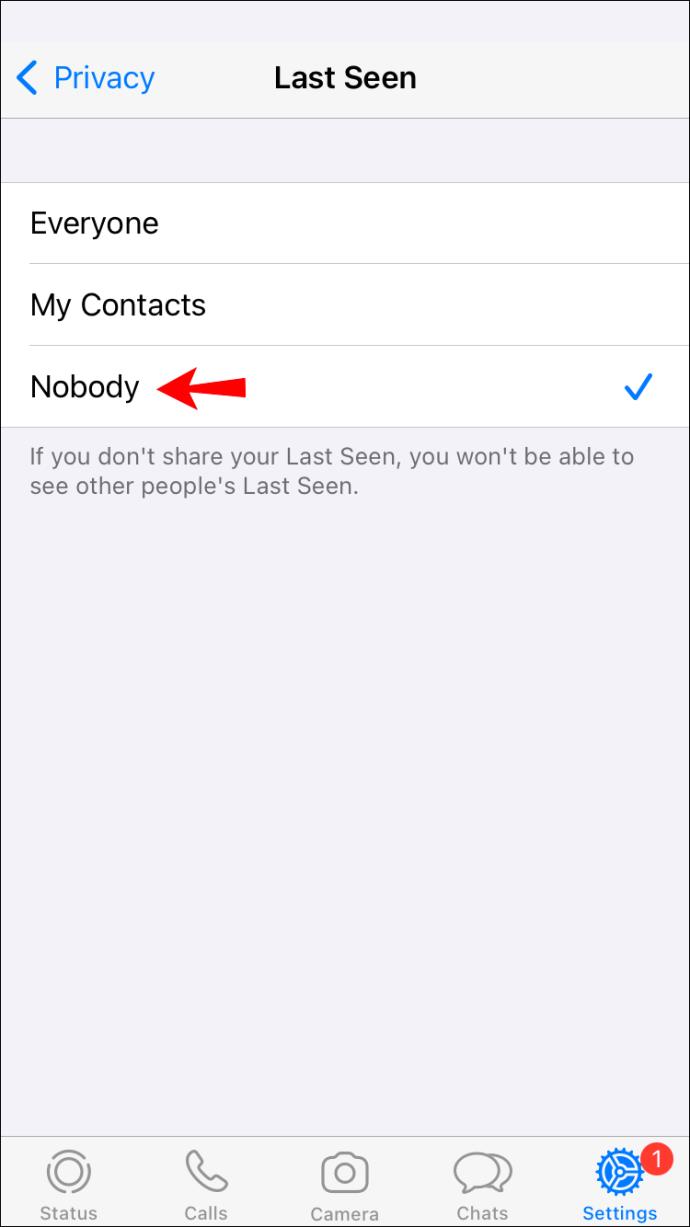
Bir Android Cihazda WhatsApp'ta Son Görülme Durumunuzu Gizleme
İnsanlar genellikle kendilerine biraz mahremiyet sağlamak için çevrimiçi durumlarını gizlemek isterler. WhatsApp gizli modunda mesajlaşmaktan daha iyiyseniz, bunu Android cihazınızda yapabilirsiniz. Aşağıdaki adımları takip ediniz.
- WhatsApp'ı başlatın .
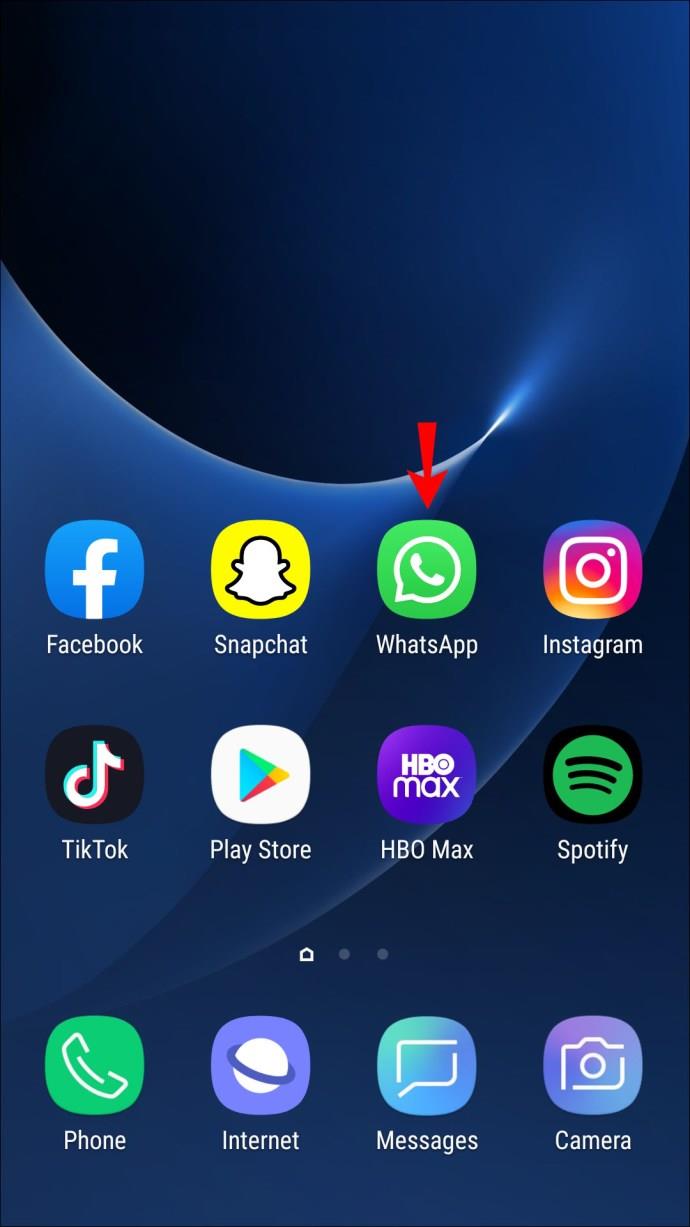
- Ekranın sağ üst köşesindeki üç dikey noktaya dokunun .
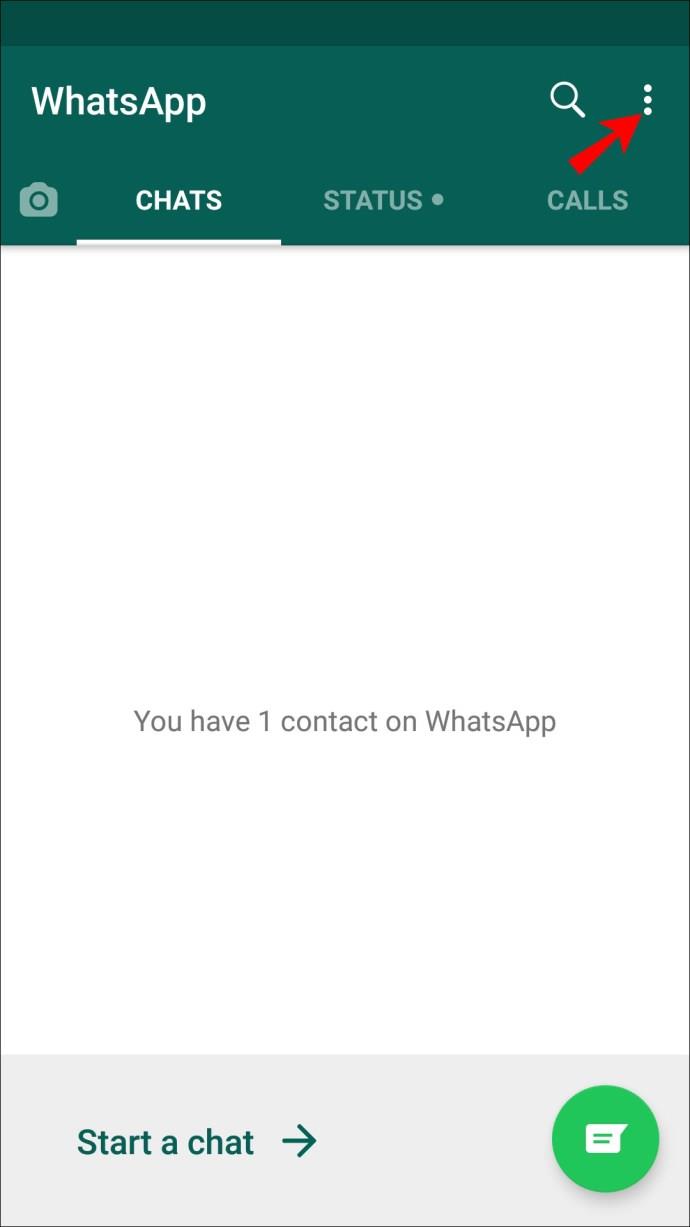
- Ayarlar'ı seçin ve Hesap bölümüne gidin .
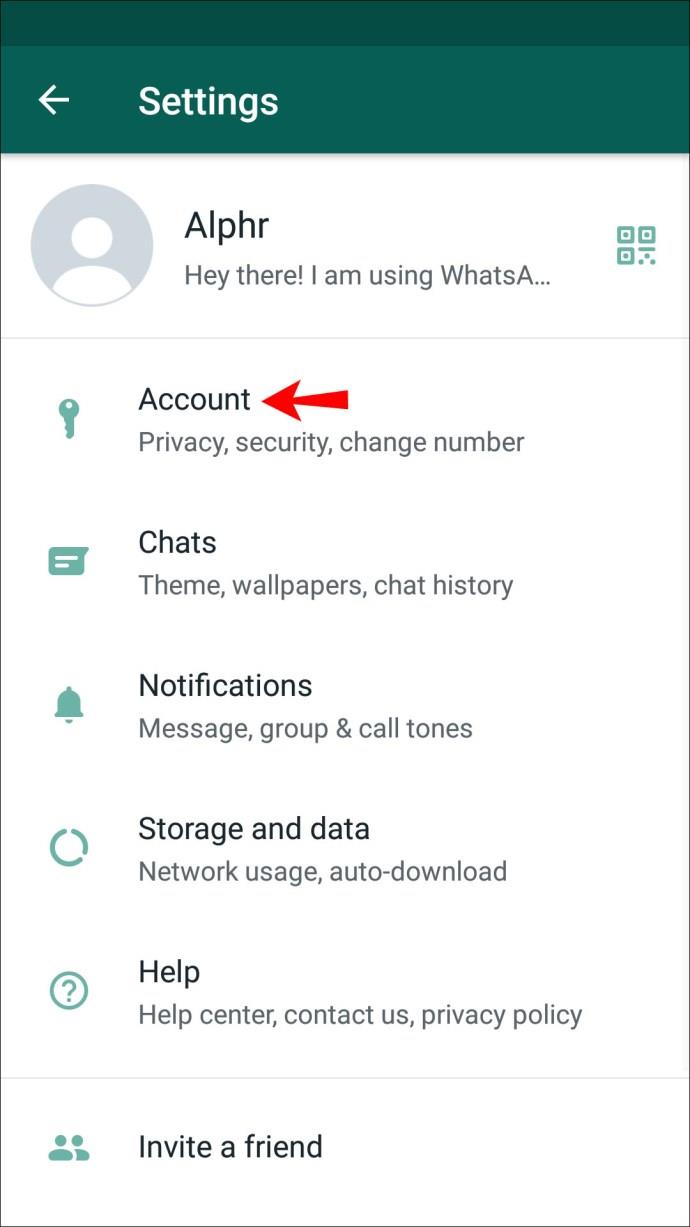
- Gizlilik'e gidin .
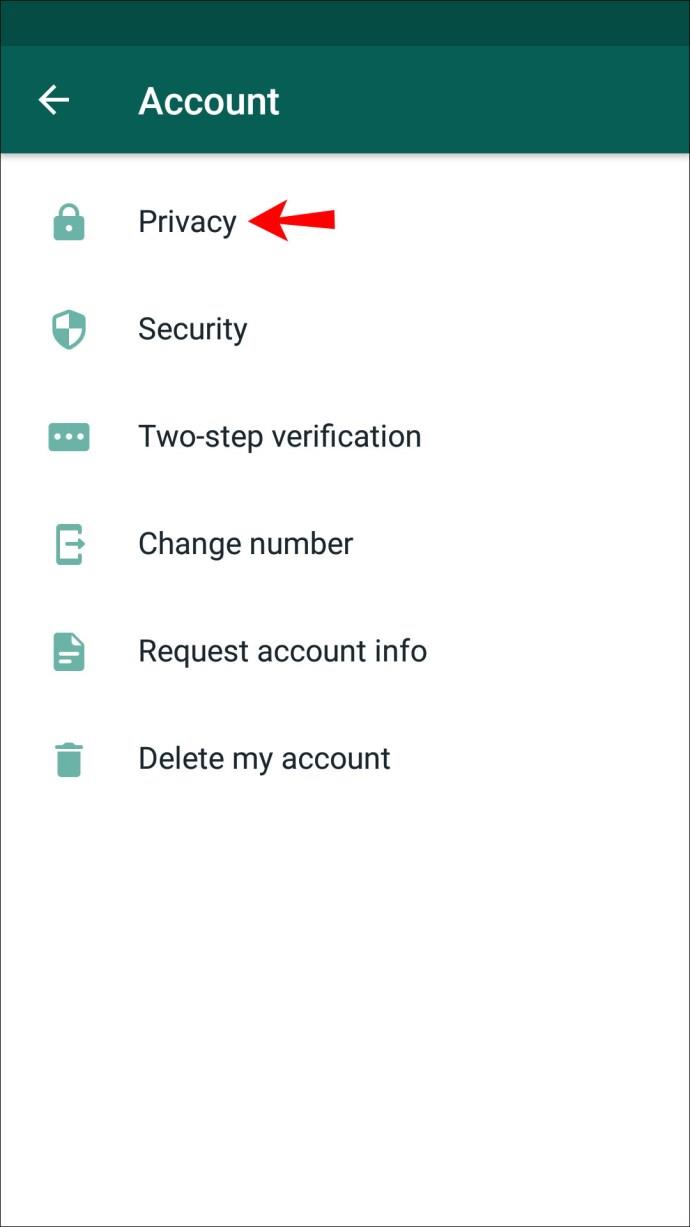
- Çevrimiçi durumunuzu tamamen gizlemek istiyorsanız, Son görülme üzerine dokunun ve Kimse'yi seçin. Yalnızca kişilerinizin çevrimiçi durumunuzu görmesini istiyorsanız Kişilerim'e dokunun .
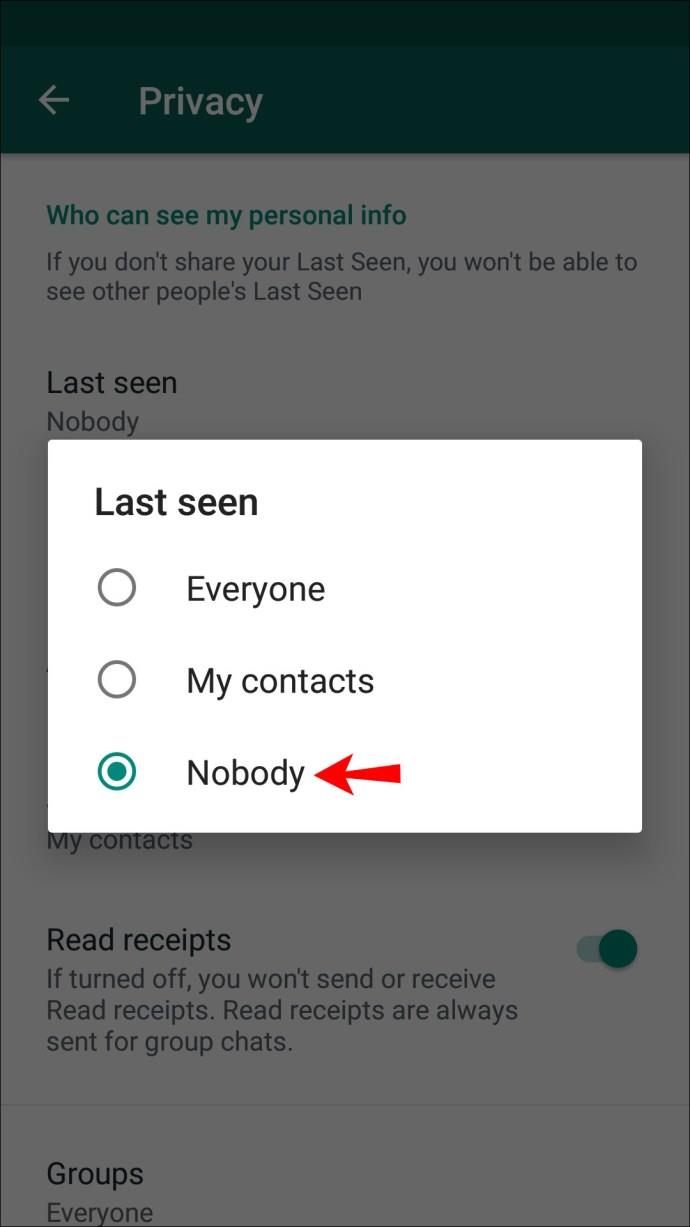
Bir PC'den WhatsApp'ta Çevrimiçi Durumunuzu Gizleme
PC'nizde WhatsApp kullanıyorsanız, muhtemelen WhatsApp Web sürümünü kullanıyorsunuzdur. Bu sürüm, akıllı telefon gibi ayarlar sayfasından çevrimiçi durumun değiştirilmesine izin vermiyor.
Bunun yerine, tarayıcınız için eklentiler yüklemeniz gerekir. Chrome kullandığınızı varsayarsak, kullanabileceğiniz iki eklenti vardır. Aşağıdaki adımları takip ediniz.
- Chrome Web Mağazası'na gidin ve WAAncognito uzantısını arayın .
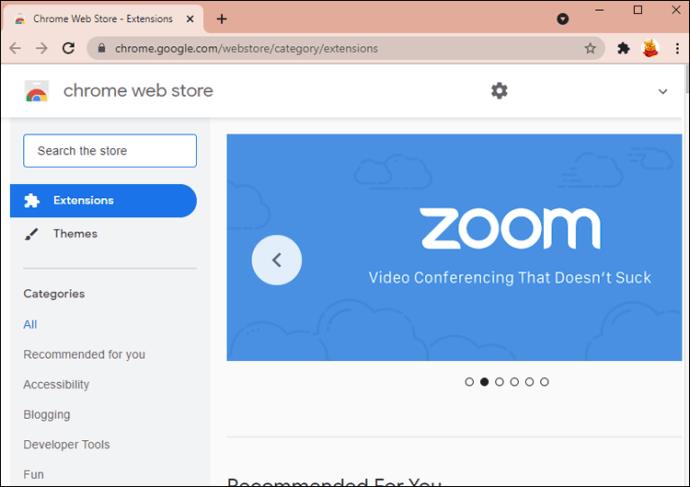
- Çevrimiçi görünmeden WhatsApp'ı kullanmak için uzantıyı yükleyin.
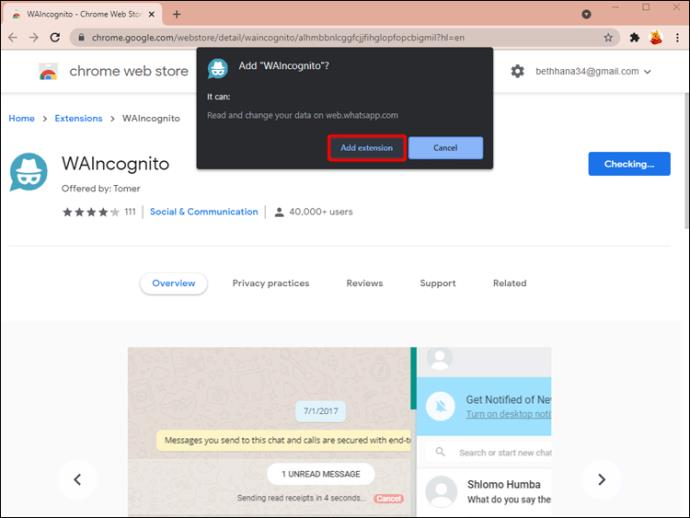
- Ayarları değiştirmek için uzantıya dokunun. Çevrimiçi durumunuzu gizlemek için "Son Görülme" güncellemelerini gönderme seçeneğinin yanındaki kutuyu işaretleyebilirsiniz .
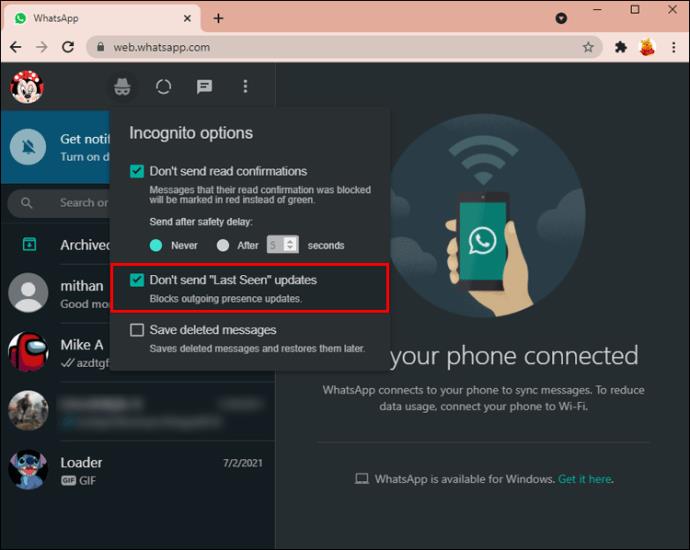
WA Web Plus adlı bir eklenti de kurabilirsiniz . Eklentiyi Chrome'unuza ekleyin, her zamanki gibi WhatsApp Web'e erişin ve aşağıdaki adımları izleyin:
- WhatsApp Web açıkken, WA Web Plus eklentisine dokunun.
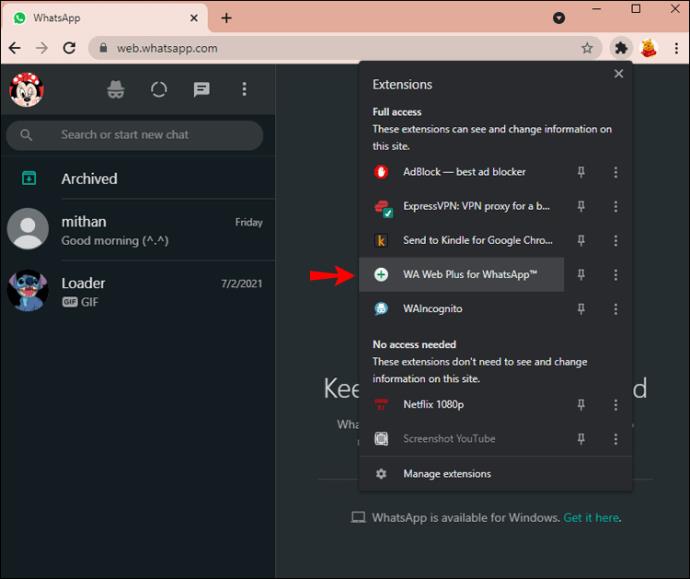
- Çevrimiçi durumunuzu kişilerinizden gizlemek için Çevrimiçi durumu gizle'nin yanındaki kutuyu işaretleyin .
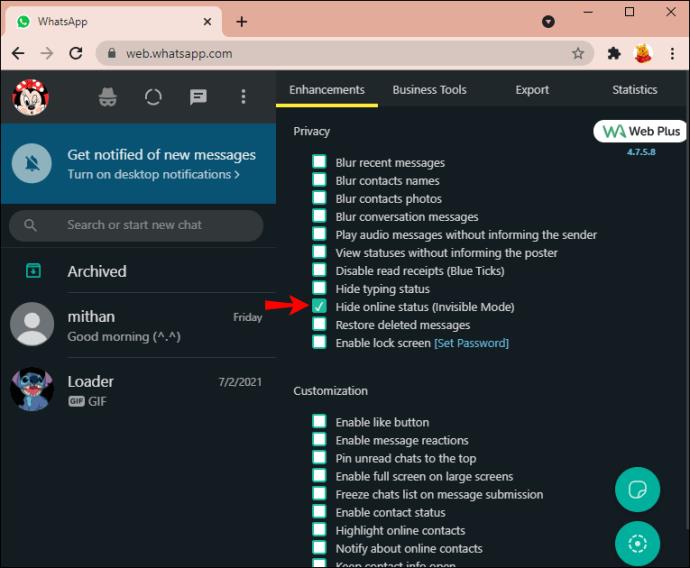
- Değişiklikler hemen uygulanmazsa WhatsApp Web uygulamasını yeniden yüklemeniz yeterlidir.
Ek SSS
İşte WhatsApp gizliliğiyle ilgili sorularınıza daha yararlı yanıtlar.
WhatsApp'ta çevrimdışı görünürken sohbet edebilir miyim?
Evet! WhatsApp'ta mesajları okumak ve yanıtlamak için iki kullanışlı numara kullanabilir ve yine de çevrimdışı görünebilirsiniz.
İlki daha doğrudan olanıdır ve bir mesajın bildirim paneli aracılığıyla yanıtlanmasını içerir:
– iPhone kullanıcıları için, bildirim panelinizden mesajı sola kaydırmanız, görüntüleme seçeneğini seçmeniz ve yanıtlamanız yeterlidir.
– Android için Bildirimler panelinizde mesaja dokunun , Cevapla düğmesini seçin ve mesajı gönderin.
Mesaj önizlemesini yanlışlıkla kaldırdıysanız, okunmamış bildirimleri görmek için ekranınızın üstünden aşağı doğru çekebilir, söz konusu sohbeti bekletebilir ve Yanıtla düğmesine basabilirsiniz .
Çevrimdışı görünürken bir mesajı yanıtlamanın ikinci yöntemi Uçak Modu'nu içerir. Uçak Modu'nu açarsınız ve çevrimiçi görünmeden bir mesajı okumanıza olanak tanır. Bu şekilde, WhatsApp'ta kaydedilen son çevrimiçi süreniz, siz Uçak Modu'nu açmadan önceki zamandır. Bu, açıkken yeni mesajlar almanızı engellemesi dışında oldukça harika bir özelliktir.
İşte bu numaranın nasıl gerçekleştirileceğine ilişkin ayrıntılı adımlar:
1. Cihazınızı Uçak Moduna alın .
2. WhatsApp'ı başlatın ve yeni bir mesaj göndermek istediğiniz sohbeti açın.
3. Mesajı girin ve Gönder düğmesine basın.
4. Uçak Modunu kapatın . Alıcı, siz çevrimiçi görünmeden mesajınızı alacaktır.
Artık çevrimiçi görünmeden sohbet etmenize yardımcı olan iki yöntem biliyorsunuz. Kişinin çevrimiçi olduğunuza inandıkları takdirde size daha fazla metin göndermeye devam edeceğini bildiğiniz zaman hızlı yanıt seçeneğini kullanmaktan çekinmeyin. Cevaplamanız gereken ancak çevrimiçi görünmekten kaçınmak istediğiniz tek bir metin varsa, her zaman Uçak Modunu açabilirsiniz.
Durumum WhatsApp'ta gizliyken başkalarını görebilir miyim?
WhatsApp ayarlarında, çevrimiçi durumunuzu herkese, yalnızca kişilere veya hiç kimseye görünür yapacak şekilde ayarlayabilirsiniz. Durumu Hiçkimse olarak ayarlarsanız , Son Görülme durumunuzu kimse göremez , ancak siz de başkalarının çevrimiçi durumunu göremezsiniz.
Kişilerim ayarını seçerseniz , kişilerinizin ne zaman çevrimiçi olduğunu görebileceksiniz ve onlar da sizin çevrimiçi olduğunuzu görebilecekler.
WhatsApp'ta belirli kişiler için durumumu gizleyebilir miyim?
Aşağıdaki adımları izleyerek bazı kişiler için durum güncellemelerinizi gizleyebilirsiniz:
iPhone kullanıcıları için:
1. iPhone'unuzda WhatsApp'ı başlatın ve Ayarlar sayfasına gidin.
2. Hesap'a ve ardından Gizlilik'e gidin .
3. Durum bölümüne gidin ve Şunlar Dışında Kişilerim'e dokunun :
4. Durum güncellemelerinizi gizlemek istediğiniz kişi(ler)in yanındaki daire kutusunu işaretleyin.
5. Bitirdiğinizde Bitti'ye dokunun.
Android kullanıcıları için:
1. Telefonunuzda WhatsApp'ı başlatın ve ekranın sağ üst köşesindeki üç noktalı menüye gidin.
2. Açılır menüden Ayarlar'a dokunun .
3. Hesap'a gidin .
4. Gizlilik'e ve ardından Durum'a gidin .
5. Kişilerim Dışında… seçeneğini belirleyin.
6. Durum güncellemelerinizi gizlemek istediğiniz kişilerin yanındaki yuvarlak kutuya dokunun.
7. Onaylamak için sağ alttaki yeşil daireye dokunun.
Bu adımların Durum Güncellemelerinizi yalnızca belirli kişilerden gizleyeceğine dikkat edin. Son Görülme durumunuzu gizlemezler .
Herkes , Kişilerim veya Kimse için Son Görülme durumunuzu gizleyebilirsiniz . Şu anda, çevrimiçi durumu yalnızca belirli kişilerden gizlemeye izin veren bir özellik yoktur.
Belirli bir kişinin çevrimiçi durumunuzu görmesini engellemek istiyorsanız, onları hesabınızdan engellemeniz gerekir. Bunu yaptıktan sonra, kişi Son Görülme durumunuzu veya profil resminiz, hikayeleriniz gibi diğer kişisel bilgilerinizi veya hesabınızla ilişkili başka hiçbir şeyi göremez .
Bir kişiyi şu şekilde engelleyebilirsiniz:
1. Telefonunuzda WhatsApp'ı başlatın.
2. Engellemek istediğiniz kişiyle sohbete dokunun.
3. Ekranın üst kısmından o kişinin adına dokunun ve Engelle'yi seçin .
4. Bitirmek için komut isteminden Engelle'yi seçin .
WhatsApp Sohbeti Gizli Moda Geçti
Çevrimiçi durumunuzu gizlemenin birçok avantajı vardır. Bir mesajı okur okumaz yanıt verme konusunda eskisi kadar baskı hissetmeyeceksiniz. Bu arada, sadece rahatlamak istediğinizde gece geç saatlerde uygulamayı kaydırmak, kişilerinizden gelen sürekli mesajların kolay avı olmanızı sağlamaz ve genel gizlilik düzeyleriniz daha yüksektir. Bu makale, WhatsApp'ta çevrimiçi durumunuzu gizlemeye gelince bilmeniz gereken her şeyi paylaştı. Umarım, öğrendiğin bazı şeyleri kullanabileceksin.
WhatsApp'ta çevrimiçi durumunuzu gizlemek istemenizin ana nedenleri nelerdir? Düşüncelerinizi aşağıdaki yorumlarda paylaşın.